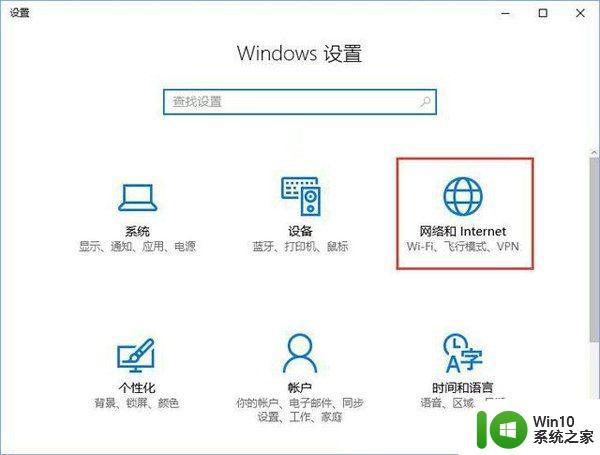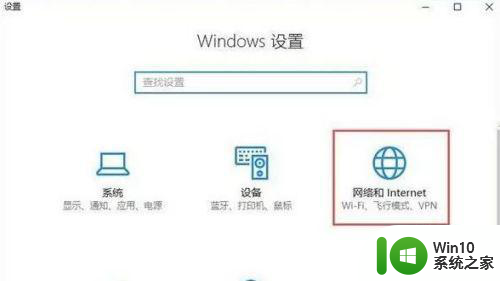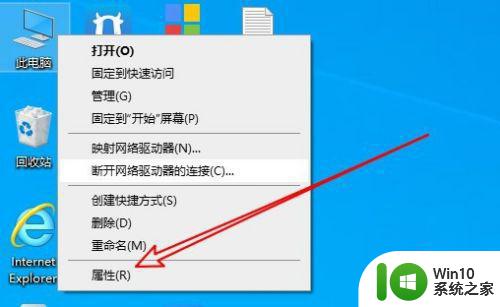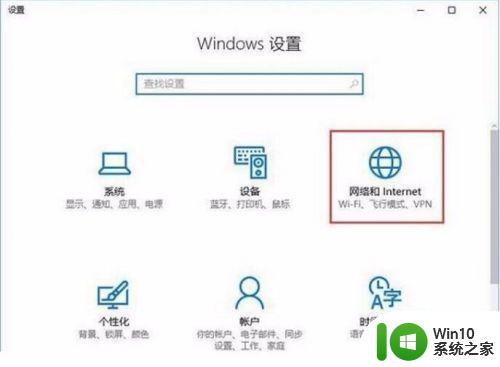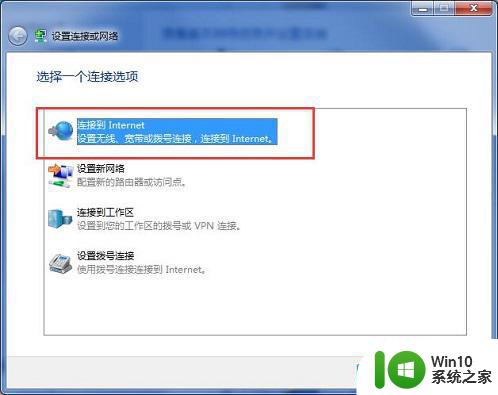win10拨号调制解调器错误651怎么解决 win10拨号调制解调器错误651解决方法
更新时间:2024-05-10 16:52:50作者:xiaoliu
在使用Windows 10系统时,有时会遇到拨号调制解调器错误651的问题,这会影响到网络连接的稳定性和速度,为了解决这个问题,我们可以尝试一些方法来修复错误651。通过调整网络设置、重新安装驱动程序或检查网络线连接等方式,可以帮助我们解决这一烦人的错误,恢复网络连接的正常运行。接下来让我们一起来了解如何解决Win10拨号调制解调器错误651的方法。
具体方法:
1、首先打开windows设置,通过win+i组合键进入,然后找到其中的网络和internet,点击进入
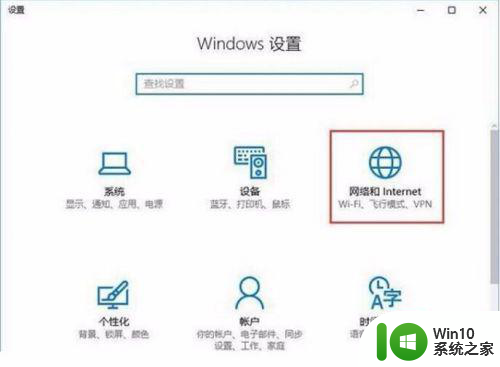
2、在最左侧我们可以看到拨号,点击拨号进入安好设置界面
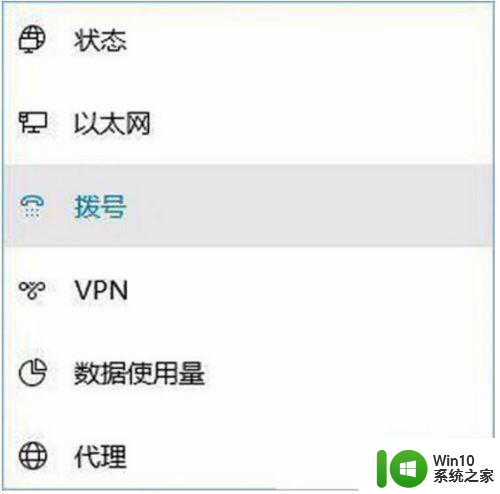
3、点击了拨号会出现宽带连接,在旁边可以找到高级选项,点击进入高级选项
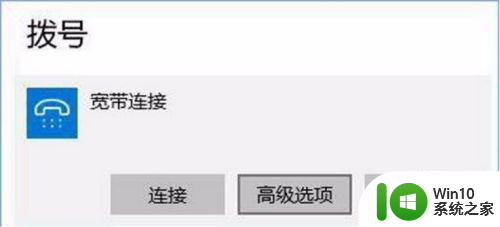
4、进入高级设置界面以后,我们可以看到自动配置选项,在下面,然后找到自动检测。打开其开关

5、点击以上设置完成后重启你的电脑,然后就可以连上网络
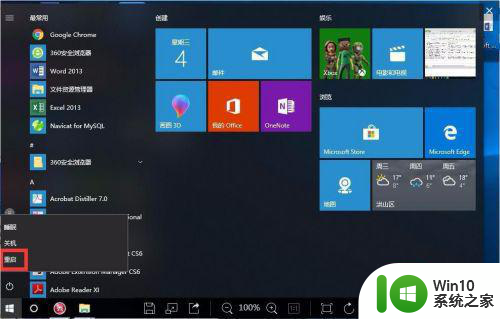
以上就是win10拨号调制解调器错误651怎么解决的全部内容,有需要的用户就可以根据小编的步骤进行操作了,希望能够对大家有所帮助。